QGIS에서 공간 정보와 속성 정보가 따로 있는 데이터를 사용할 때,
속성 조인(Join) 기능을 활용하면 두 데이터를 하나로 통합할 수 있습니다.
예를 들어:
- SHP 파일에는 위치 정보(행정동 경계)만 있고
- CSV 파일에는 인구 수 같은 속성 정보만 있다면?
공통된 필드(예: 행정동 코드) 를 기준으로 조인하면,
공간 + 속성을 결합해 분석과 시각화를 동시에 수행할 수 있습니다.
1. 속성 조인이란?
속성 조인은 두 개의 테이블(레이어)에서
공통된 값을 가진 필드를 기준으로 정보를 결합하는 기능입니다.
예시:
| 행정동 코드, 위치 정보 | 행정동 코드, 인구 수 |
→ 행정동 코드를 기준으로 조인하면
행정동 SHP 레이어에 인구 수가 추가됩니다.
💡 이 과정을 통해 공간 분석, 스타일 분류, 라벨링까지 확장할 수 있습니다.
2. 조인을 위한 사전 확인 – 공통 필드 체크
조인을 하기 위해서는 두 레이어 모두에 공통 필드가 있어야 합니다.
형식(문자형, 숫자형)도 동일해야 하며, 값이 정확히 일치해야 합니다.
| 공통 필드 이름은 달라도 됨 |
| 값은 일치해야 함 (0101 ≠ 101) |
| 데이터 타입도 동일해야 함 (텍스트 vs 숫자) |
3. 속성 조인하는 방법 (단계별 설명)
STEP 1. 기준 레이어 속성 열기
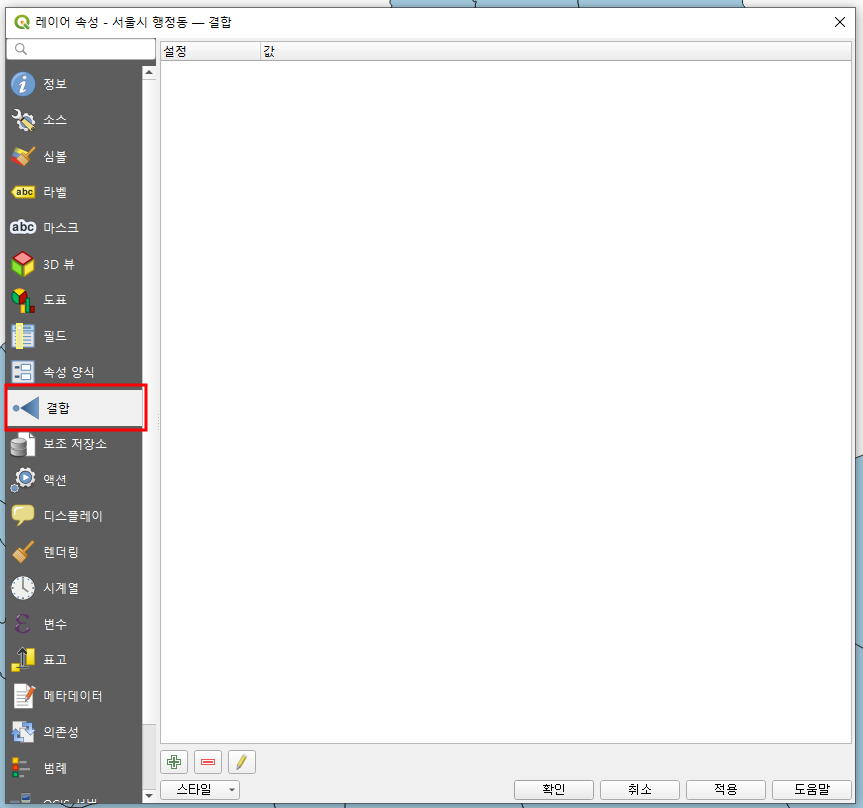
- 조인 대상이 될 공간 레이어(SHP) 를 더블클릭
- 좌측 메뉴에서 결합(Join) 탭 선택
STEP 2. 조인 설정
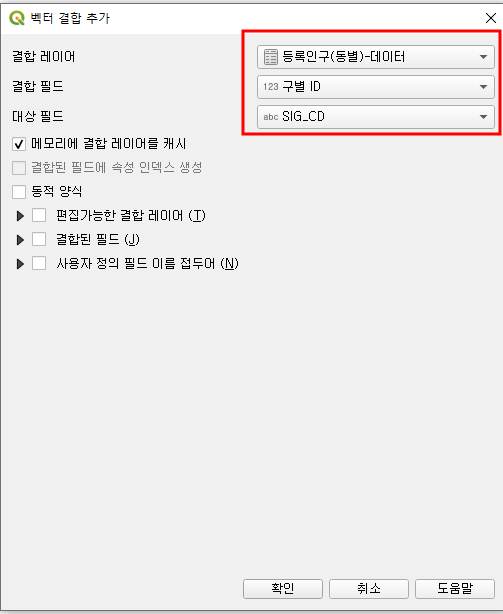
- + 버튼 클릭 → 조인 설정 창 열기
- 조인할 레이어: 속성 정보가 있는 CSV 또는 엑셀
- 조인 필드: 속성 레이어의 키 필드 (예: 동 코드)
- 대상 필드: 공간 레이어의 키 필드
- 접두어 설정: 조인된 필드에 구분자 자동 추가 (예: csv_인구수)
→ 설정 후 확인 클릭
4. 조인 결과 확인
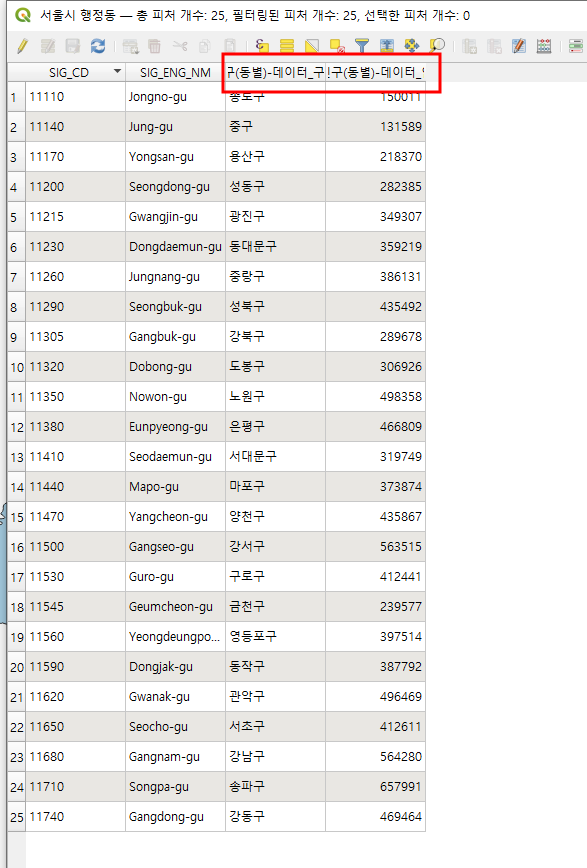
- 조인 완료 후 속성 테이블 열기
- 기존 필드 뒤에 조인된 속성값이 추가된 것을 확인할 수 있습니다.
※ 이 조인은 가상 결합 상태이므로, 레이어 우클릭 → 내보내기 > 객체를 다른 이름으로 저장
→ SHP, GPKG 등으로 저장하여 실제 데이터로 저장해 주세요.
5. 조인 후 활용 예시
✅ 라벨링
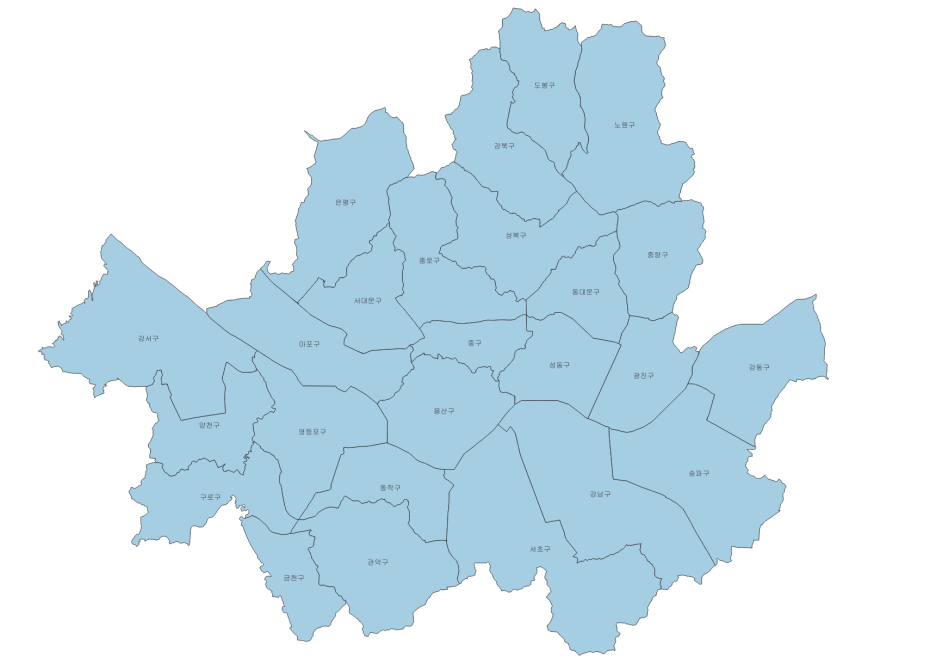
- 조인된 필드를 사용해 지도에 텍스트 라벨 표시
✅ 스타일 분류
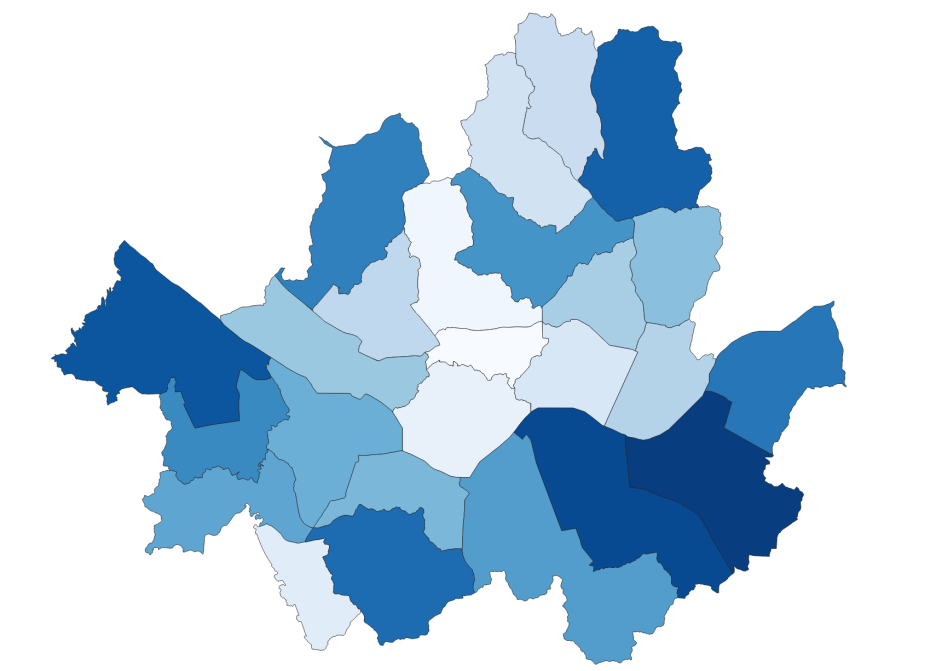
- 예: 인구 수에 따라 색상 단계 구분
- 속성 기반 시각화가 가능해집니다
✅ 필터링
- 조건식을 활용해 특정 구역만 선택/추출
💡 이 외에도 클립 분석, 통계 분석 등 다양한 공간 분석에 활용 가능합니다.
6. 자주 묻는 질문 (FAQ)
Q. 조인했는데 값이 모두 NULL이에요
→ 공통 필드의 값이 다르거나, 데이터 타입이 맞지 않는 경우입니다.
→ 공백, 문자/숫자 형식, 0 채움 여부 확인 필요
Q. 스타일이 적용되지 않아요
→ 조인된 레이어는 가상 레이어입니다.
→ 반드시 내보내기 후 새 레이어로 저장해야 스타일 적용이 안정적으로 작동합니다.
마무리
속성 조인은 공간 데이터와 속성 데이터를 하나로 결합할 수 있는
QGIS의 강력한 기본 기능입니다.
공간 분석, 시각화, 조건 필터링까지 활용도가 높기 때문에
데이터 전처리 단계에서 꼭 알아두어야 할 기능이에요.
질문이나 오류가 있다면 댓글로 남겨주세요.
다음 포스팅도 기대해주세요!
'QGIS' 카테고리의 다른 글
| QGIS 기초 – 속성자료란? 속성 테이블 이해와 편집 방법 정리 (0) | 2025.04.27 |
|---|---|
| QGIS 기초 – 속성테이블 글자가 깨질 때? 인코딩 변경으로 해결하세요 (0) | 2025.04.25 |
| QGIS 기초 – 수치지형도·연속지적도 좌표계 보정 (0) | 2025.04.23 |
| QGIS 기초 _ 좌표계 설정 (0) | 2025.04.21 |
| QGIS 기초 _ 지오코딩(Geocoding) (0) | 2025.04.19 |



